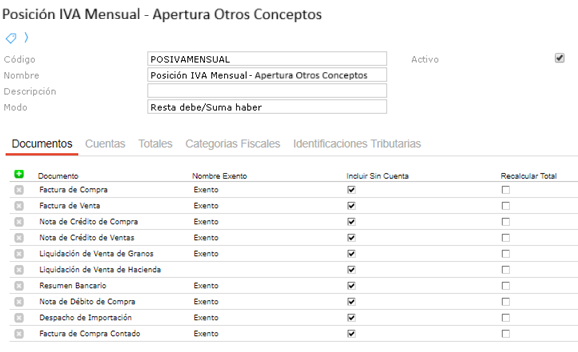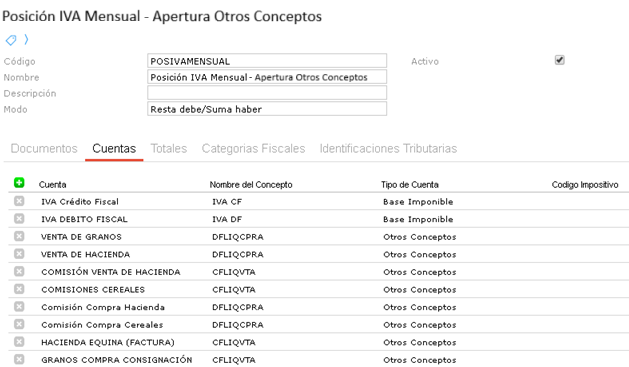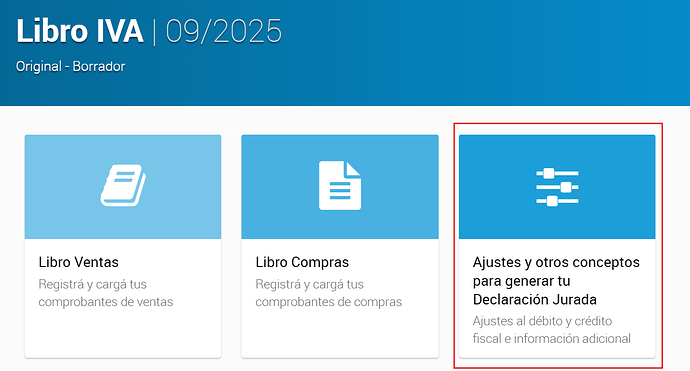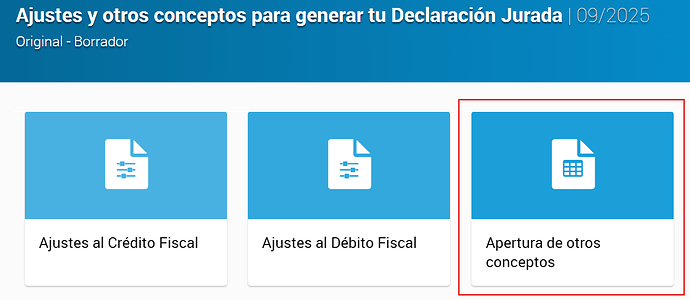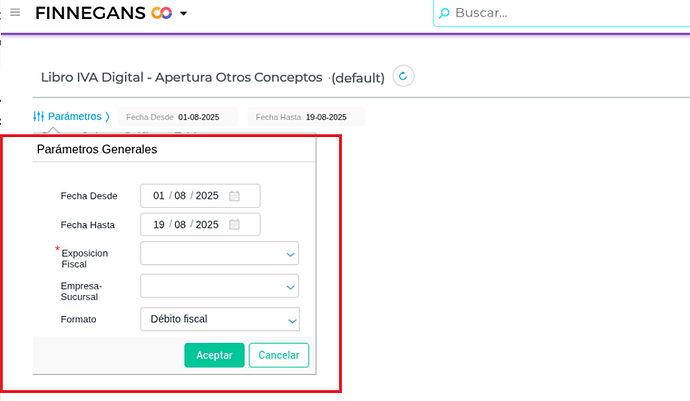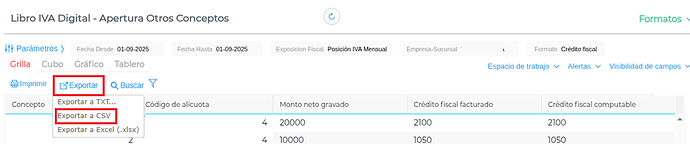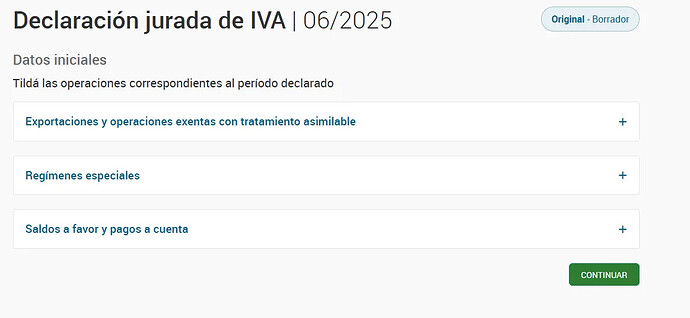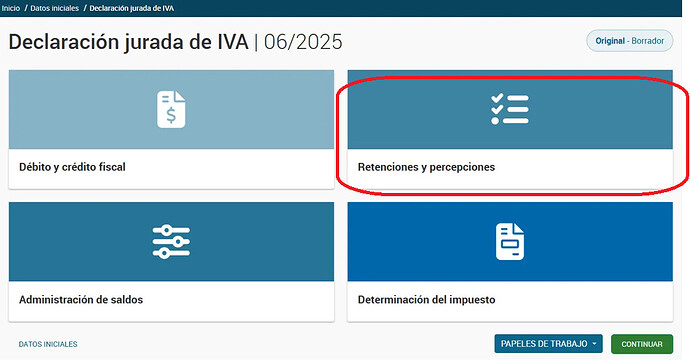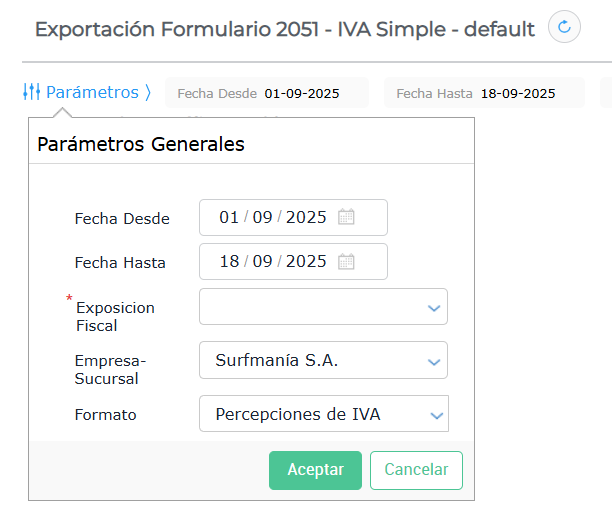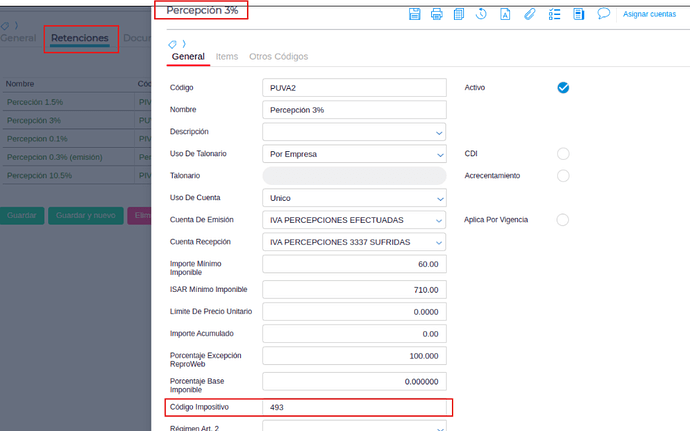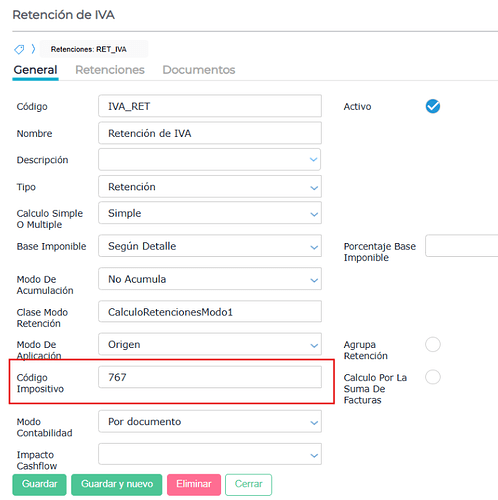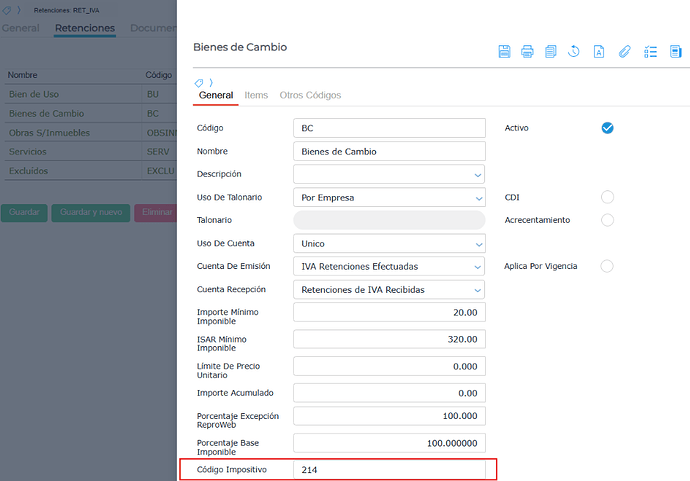Es el nuevo procedimiento electrónico para la determinación y presentación mensual del IVA a través del Formulario F.2051 en el Portal IVA. El mismo fue establecido por ARCA a través de la RG 5705/2025, pensado para reemplazar la multiplicidad de formularios (F.731, F.810, F.2002 y F.2082) e integrar en una sola DJ lo que antes exigía también el Libro IVA Digital.
¿Para qué es?
- Para confeccionar y presentar la DJ mensual F.2051 en dos módulos:
- Registración electrónica de operaciones (con comprobantes puestos a disposición por el organismo): el ya conocido IVA Digital, con la diferencia de que ahora se encuentra un nuevo apartado de “Apertura de otros conceptos” donde se deben desagregar los comprobantes por actividad de IVA (cómo se venía haciendo en SIAP o en el F-2002).
- Determinación del impuesto y del saldo (mostrando retenciones/percepciones de SIRE/SICORE, pagos a cuenta y saldos a favor). Para esto se declara el nuevo formulario F-2051.
- Alcance e implementación: desde noviembre/2025 es obligatorio para todos los responsables inscriptos; los exentos continúan usando sólo Libro IVA Digital.
Configuraciones previas
Configuración en Productos
Antes de utilizar la exportación de IVA Simple, se deben configurar los distintos productos que se usen en el espacio de trabajo para determinar la actividad a la que aplica el producto vendido, el tipo de operación de venta en el que se usan, y la categoría de compra en caso de que sean bienes/servicios comprados/contratados. Para esto, puede seguirse el siguiente instructivo donde se menciona como configurar individual y masivamente los productos.
Configuración de Exposición Fiscal
Presentación de Otros Conceptos
Se requiere crear una nueva exposición fiscal o utilizar la que se viene usando para la “Posicion Mensual IVA” (Administracion → Impuestos → Exposición fiscal)
En esta exposición fiscal se deben incluir todos los documentos que conforman las exposiciones fiscales “IVA Ventas” y la de “IVA Compras”
En la solapa “Cuentas” se indican no solo las cuentas de Debito y Crédito fiscal sino también las que van a intervenir en las liquidaciones cuando se traten de transacciones de agro:
Las cuentas involucradas deben tener configurado el “Nombre del concepto” indicado debajo para cada caso:
IVA Débito Fiscal: La cuenta contable que se utiliza debe tener como nombre de concepto “IVA DF” y debe ser de tipo “Base Imponible”.
IVA Crédito Fiscal: La cuenta contable que se utiliza debe tener como nombre de concepto “IVA CF” y debe ser de tipo “Base Imponible”.
Comisión Compra Hacienda: la cuenta contable de la solapa “Compras” del producto que se utiliza para las comisiones/gastos en las liquidaciones de compras de hacienda, debe poseer el nombre de concepto “DFLIQCPRA”. Debe ser de tipo “Otros Conceptos”.
Comisión Compra Cereales: la cuenta contable de la solapa “Compras” del producto que se utiliza para las comisiones/gastos en las liquidaciones de compras de granos, debe poseer el nombre de concepto “DFLIQCPRA”. Debe ser de tipo “Otros Conceptos”.
Comisión venta de hacienda: la cuenta contable de la solapa “Ventas” del producto que se utiliza para las comisiones/gastos en las liquidaciones de ventas de hacienda, debe tener el nombre de concepto “CFLIQVTA”. Debe ser de tipo “Otros Conceptos”.
Comisiones cereales: la cuenta contable de la solapa “Ventas” del producto que se utiliza para las comisiones/gastos en las liquidaciones de ventas de granos, debe tener el nombre de concepto “CFLIQVTA”. Debe ser de tipo “Otros Conceptos”.
Venta de hacienda: la cuenta contable de la solapa “Ventas” de las categorías utilizadas en las liquidaciones de ventas de hacienda, debe poseer el nombre de concepto “DFLIQCPRA”. Debe ser de tipo “Otros Conceptos”.
Hacienda equina (factura): la cuenta contable de la solapa “Compras” de las categorías utilizadas en las liquidaciones de compras de hacienda, deben poseer el nombre de concepto “CFLIQVTA”. En este ejemplo, se utilizó la categoría “Caballos”, la cual tiene configurada como cuenta de compra “Hacienda Equina (Factura)”. Debe ser de tipo “Otros Conceptos”.
Venta de granos: la cuenta contable de la solapa “Ventas” del producto utilizado en las liquidaciones de ventas de granos, debe poseer el nombre de concepto “DFLIQCPRA”. Debe ser de tipo “Otros Conceptos”.
Granos compra consignación: la cuenta contable de la solapa “Compras” del producto utilizado en las liquidaciones de compra de granos, debe poseer el nombre de concepto “CFLIQVTA”. Debe ser de tipo “Otros Conceptos”.
A tener en cuenta
El formato de Crédito fiscal:
-Excluye aquellas operaciones cuya cuenta en la exposicion fiscal tenga el concepto nombre DFLIQCPRA.
-Agrega las operaciones cuya cuenta en la exposicion fiscal tengan el concepto nombre CFLIQVTA.
El formato de Débito fiscal:
-Excluye aquellas operaciones cuya cuenta en la exposicion fiscal tenga el concepto nombre CFLIQVTA.
-Agrega las operaciones cuya cuenta en la exposicion fiscal tengan el concepto nombre DFLIQCPRA.
- Solapa “Categorías fiscales”
En esta solapa se definen las categorías fiscales a incluir en la exposición.
- Solapa “Identificaciones tributarias”
En esta solapa se definen las identificaciones tributarias a incluir en la exposición.
Presentación de Percepciones y Retenciones de IVA
Se deben configurar tres exposiciones fiscales, en caso de corresponder, que abarcarán:
- Percepciones de IVA,
- Retenciones de IVA,
- Percepciones de IVA Aduaneras.
Podrán reutilizarse las exposiciones que previamente se utilizaban para exportar los datos de Retenciones y Percepciones de IVA sufridas en el aplicativo IVA del SIAP.
Configuración por solapas
1. Solapa “Documentos”
En cada exposición fiscal deben detallarse los documentos que respaldan los datos a informar:
- Percepciones de IVA: por ejemplo, facturas de compra o resúmenes bancarios.
- Retenciones de IVA: por ejemplo, documentos de cobranzas.
- Percepciones de IVA Aduaneras: por ejemplo, despachos de importación.
Lo importante en esta solapa es el campo “Código”, ya que debe colocarse en dicho campo la codificación exacta que ARCA proporciona para los comprobantes, siendo los mismos:
| Código | Tipo de Documento |
|---|---|
| 1 | FACTURA |
| 2 | RECIBO |
| 3 | NOTA CRÉDITO |
| 4 | NOTA DÉBITO |
| 5 | OTRO COMPROBANTE |
| 6 | ORDEN DE PAGO |
| 9 | ESCRITURA PÚBLICA |
| 10 | C.1116 (La posición AA debe ser 33 y BB solo puede tener valores entre 01 y 02) |
| 11 | FACTURA (16 DÍGITOS) |
| 17 | LIQUIDACIÓN DE SERVICIOS PÚBLICOS - CLASE A |
| 18 | LIQUIDACIÓN DE SERVICIOS PÚBLICOS - CLASE B |
| 19 | LIQUIDACIÓN DE SERVICIOS PÚBLICOS - CLASE A - CON VALOR NEGATIVO |
| 20 | LIQUIDACIÓN DE SERVICIOS PÚBLICOS - CLASE B - CON VALOR NEGATIVO |
| 27 | CUENTA DE VENTA Y LÍQUIDO PRODUCTO A - SECTOR PECUARIO |
| 28 | CUENTA DE VENTA Y LÍQUIDO PRODUCTO A - SECTOR PECUARIO (CON VALOR NEGATIVO) |
| 29 | CUENTA DE VENTA Y LÍQUIDO PRODUCTO B - SECTOR PECUARIO |
| 30 | CUENTA DE VENTA Y LÍQUIDO PRODUCTO B - SECTOR PECUARIO (CON VALOR NEGATIVO) |
| 31 | LIQUIDACIÓN DE COMPRA A - SECTOR PECUARIO |
| 32 | LIQUIDACIÓN DE COMPRA A - SECTOR PECUARIO (CON VALOR NEGATIVO) |
| 33 | LIQUIDACIÓN DE COMPRA B - SECTOR PECUARIO |
| 34 | LIQUIDACIÓN DE COMPRA B - SECTOR PECUARIO (CON VALOR NEGATIVO) |
| 35 | LIQUIDACIÓN DE COMPRA DIRECTA A - SECTOR PECUARIO |
| 36 | LIQUIDACIÓN DE COMPRA DIRECTA A - SECTOR PECUARIO (CON VALOR NEGATIVO) |
| 37 | LIQUIDACIÓN DE COMPRA DIRECTA B - SECTOR PECUARIO |
| 38 | LIQUIDACIÓN DE COMPRA DIRECTA B - SECTOR PECUARIO (CON VALOR NEGATIVO) |
| 39 | LIQUIDACIÓN DE COMPRA DIRECTA C - SECTOR PECUARIO |
| 40 | LIQUIDACIÓN DE COMPRA DIRECTA C - SECTOR PECUARIO (CON VALOR NEGATIVO) |
| 41 | LIQUIDACIÓN DE VENTA DIRECTA A - SECTOR PECUARIO |
| 42 | LIQUIDACIÓN DE VENTA DIRECTA A - SECTOR PECUARIO (CON VALOR NEGATIVO) |
| 43 | LIQUIDACIÓN DE VENTA DIRECTA B - SECTOR PECUARIO |
| 44 | LIQUIDACIÓN DE VENTA DIRECTA B - SECTOR PECUARIO (CON VALOR NEGATIVO) |
| 47 | LIQUIDACIÓN DE COMPRA DE CAÑA DE AZÚCAR A |
| 48 | LIQUIDACIÓN DE COMPRA DE CAÑA DE AZÚCAR A (CON VALOR NEGATIVO) |
| 49 | CUENTA DE VENTA Y LÍQUIDO PRODUCTO B - SECTOR AVIAR |
| 50 | CUENTA DE VENTA Y LÍQUIDO PRODUCTO B - SECTOR AVIAR (AJUSTES NEGATIVOS) |
| 51 | LIQUIDACIÓN DE COMPRA B - SECTOR AVIAR |
| 52 | LIQUIDACIÓN DE COMPRA B - SECTOR AVIAR (AJUSTES NEGATIVOS) |
| 53 | LIQUIDACIÓN DE COMPRA DIRECTA B - SECTOR AVIAR |
| 54 | LIQUIDACIÓN DE COMPRA DIRECTA B - SECTOR AVIAR (AJUSTES NEGATIVOS) |
| 55 | LIQUIDACIÓN DE VENTA DIRECTA B - SECTOR AVIAR |
| 56 | LIQUIDACIÓN DE VENTA DIRECTA B - SECTOR AVIAR (AJUSTES NEGATIVOS) |
| 57 | LIQUIDACIÓN DE CONTRATAC. CRIANZA POLLOS PARRILLEROS B - SECTOR AVIAR |
| 58 | LIQUIDACIÓN DE CONTRATAC. CRIANZA POLLOS PARRILLEROS B - SECTOR AVIAR (AJUSTES NEGATIVOS) |
| 59 | LIQUIDACIÓN DE CRIANZA POLLOS PARRILLEROS B - SECTOR AVIAR |
| 60 | LIQUIDACIÓN DE CRIANZA POLLOS PARRILLEROS B - SECTOR AVIAR (AJUSTES NEGATIVOS) |
2. Solapa “Cuentas”
Se definen las cuentas contables asociadas a cada concepto:
- En Percepciones, las cuentas donde impactan las percepciones de IVA sufridas.
- En Retenciones, las cuentas donde impactan las retenciones de IVA sufridas.
- En Percepciones Aduaneras, las cuentas donde impactan las percepciones de IVA aduaneras.
3. Solapa “Categorías Fiscales”
Se seleccionan las categorías fiscales que deben incluirse en cada exposición.
4. Solapa “Identificaciones Tributarias”
Se definen las identificaciones tributarias correspondientes a cada exposición fiscal.
Modo de uso
El primer paso al realizar la presentación de la DDJJ de IVA mediante IVA Simple es realizar el ya conocido IVA Digital. Finnegans dispone de los exportadores en archivos txt. para la agilización de su carga. Para más información, puede seguirse el siguiente instructivo.
Una vez cargado lo que son el Libro IVA Ventas y Libro IVA Compras, se puede realizar la carga del IVA por actividad. Para esto, debe usarse el módulo llamado “Apertura Otros Conceptos” que se encuentra dentro de “Ajustes y otros conceptos para generar tu Declaración Jurada”.
Apertura de Otros Conceptos
Se acceder desde Gestión Empresarial → Impuestos → Aplicativos → Libro IVA Digital – Apertura Otros
Dentro del mismo se deben realizar las parametrizaciones para poder ejecutar el informe y descargar el archivo csv. permitido por ARCA para la importación masiva en el Portal IVA.
-
Fecha desde / hasta: filtra por fecha de comprobante.
-
Exposición Fiscal: seleccionar el nombre de la exposición fiscal.
-
Empresa–Sucursal: selector que muestra sucursal y su empresa padre.
-
Formato: se debe filtrar por el formato correspondiente, siendo los mismos:
- Débito Fiscal
- Restitución del Débito Fiscal
- Crédito Fiscal
- Restitución del Crédito Fiscal
Una vez configuradas las parametrizaciones, se procesará el informe necesario para la exportación del archivo correspondiente, el cual debe descargarse desde el botón “Descargar” → “Exportar a CSV.”
Descripción de Campos
Débito Fiscal
Incluye operaciones de venta (y ciertas liquidaciones agro) que generan DF.
- Campos clave a entender en la grilla/exportación:
-
Actividad: código del campo “Actividad para DJ IVA” del producto.
-
Tipo de operación: : viene de lo configurado por cada producto:
1 - Venta de Cosas Muebles, Obras, Locaciones y/o Prestaciones de Servicios
2 - Venta de Bienes de Uso
3 - Operaciones No Gravadas o Exentas, excepto exportaciones También será 3 si el ítem en la factura tiene una parte Exento o hubo edición manual de base/IVA, para completar el total. -
Tipo de sujeto comprador: 1=RI, 2=MO, 3=EX/CF. Vacío si Tipo de operación=3.
-
Código de alícuota: 3=0% o sin alícuota, 9= si la alícuota es 2,5%, 8= si la alícuota es 5%, 4= si la alícuota es 10,5%, 5= si la alícuota es 21%, 6= si la alícuota es 27%. Vacío si Tipo de operación=3.
-
Monto Neto Gravado / DF Facturado: excluyen ítems con Tipo de operación=3. Muestran los importes de la base imponible e IVA calculado en los distintos comprobantes.
-
DF Operación Dación en Pago: siempre vacío.
-
Monto Neto Exento o Gravado: suma de importes de ítems configurados con “Tipo de operación”=3 o con importes exentos en las facturas.
-
Débito Fiscal a Restituir
Notas de crédito/ajustes negativos que reducen el DF declarado.
- Campos clave a entender en la grilla/exportación:
-
Tipo de operación: 1 si el producto es Venta de Cosas Muebles/Obras/Locaciones/Servicios o Bienes de uso; 2 si Operaciones no gravadas o exentas o si el ítem está en Exento. Vacío en tipo de sujeto y alícuota cuando corresponde a exento/no gravado.
-
Tipo de sujeto comprador: 1=RI, 2=MO, 3=EX/CF. Vacío si Tipo de operación=2.
-
Código de alícuota: 3=0% o sin alícuota, 9= si la alícuota es 2,5%, 8= si la alícuota es 5%, 4= si la alícuota es 10,5%, 5= si la alícuota es 21%, 6= si la alícuota es 27%. Vacío si Tipo de operación=3.
-
Monto Neto Gravado / DF a Restituir: excluyen ítems con Tipo de operación=2. Muestran los importes de la base imponible e IVA calculado en los distintos comprobantes.
-
Monto Neto Exento o Gravado: suma de importes de ítems configurados con “Tipo de operación”=2 o con importes exentos en las facturas.
-
Crédito Fiscal
Compras (y ciertas liquidaciones agro) que generan CF.
- Campos clave a entender en la grilla/exportación:
- Concepto (Categoría ARCA): sale de lo configurado por cada producto de compra. Siendo: ** Bienes=1, Locaciones=2, Servicios=3, Bienes de uso=4.
Cabe mencionar en este punto, que si se tratan de productos de compra exentos no deben tener configurado ninguno de estos conceptos, como ya se ha mencionado en el apartado de Configuraciones.
- Código de alícuota: 3=0%/exento/sin alícuota; 9=2,5%; 8=5%; 4=10,5%; 5=21%; 6=27%.
- Monto Neto Gravado: suma por agrupamiento la base imponible de cada producto.
- CF Facturado y CF Computable: es el IVA de cada ítem de compra. Ambos campos muestran el mismo valor.
Crédito Fiscal a Restituir
Notas de crédito/ajustes que reducen el CF.
-
Campos clave a entender en la grilla/exportación:
-
Concepto (Categoría ARCA): sale de lo configurado por cada producto de compra. Siendo: Bienes=1, Locaciones=2, Servicios=3, Bienes de uso=4.
-
Código de alícuota: 3=0%/exento/sin alícuota; 9=2,5%; 8=5%; 4=10,5%; 5=21%; 6=27%.
-
Monto Neto Gravado: suma por agrupamiento la base imponible de cada producto.
-
CF Facturado y CF Computable: es el IVA de cada ítem de compra restituído.
-
Validaciones
- El informe agrupa por cada venta/compra los ítems diferenciados por actividad, categoría y alícuota.
- Para evitar diferencias con lo informado en ventas por alícuota en el IVA Digital, el sistema suma por ítem (base/IVA), totaliza por alícuota y compara contra los totales por alícuota del comprobante; de haber diferencias, ajusta sumando/restando la diferencia. Útil cuando hubo edición manual del IVA.
- La edición manual (check “editar manual”) puede desbalancear IVA por ítem vs. libro/posición; esta validación corrige esa manipulación.
- El informe muestra los importes en pesos. El IVA Digital por su parte puede presentarse en moneda de transacción, por lo que se pueden encontrar diferencias de centavos entre el pasaje del sistema contra el pasaje que hace ARCA en el IVA Digital. Sin embargo, dentro del Portal IVA se considera que esto puede suceder, por lo que tiene establecido un margen de tolerancia de diferencias de importes.
El último paso para realizar la presentación IVA, es realizar la declaración jurada mediante el formulario F-2051.
Una vez presentado tus débitos y créditos, el portal habilita una nueva pantalla de carga:
Una vez que presionamos sobre “Continuar”, nos mostrará las opciones para la confección de la DDJJ. En nuestro caso, para realizar la importación de retenciones y percepciones presionaremos sobre el apartado “Retenciones y Percepciones”, permitiéndonos desde ahí realizar la carga correspondiente:
Exportación Formulario 2051 - IVA Simple
Se acceder desde Gestión Empresarial → Impuestos → Aplicativos → Exportación Formulario 2051 - IVA Simple
Dentro del mismo se deben realizar las parametrizaciones para poder ejecutar el informe y descargar el archivo csv. permitido por ARCA para la importación masiva en el Portal IVA.
- Fecha desde / hasta: filtra por fecha de comprobante.
- Exposición Fiscal: seleccionar el nombre de la exposición fiscal.
- Empresa–Sucursal: selector que muestra sucursal y su empresa padre.
- Formato: se debe filtrar por el formato correspondiente, siendo los mismos:
- Percepciones de IVA
- Retenciones de IVA
- Percepciones Aduaneras
Una vez configuradas las parametrizaciones, se procesará el informe necesario para la exportación del archivo correspondiente, el cual debe descargarse desde el botón “Descargar” → “Exportar a CSV.”
Descripción de Campos
Percepciones de IVA
- Regimen: sale del campo “código impositivo” del concepto de retención correspondiente a la percepción. Ejemplo:
-
CUIT: es el CUIT del proveedor.
-
CUIT Intermediario: si la transacción tiene asociado un intermediario muestra el CUIT del intermediario correspondiente.
-
Fecha Percepción: es la fecha de percepción del campo fecha dentro de la transacción.
-
Tipo Comprobante: sale del campo “código” que se configura en el documento, dentro de la exposición fiscal, tal como se menciona en el apartado de Configuraciones.
-
Nro Comprobante: es el nro de comprobante de la transacción.
-
Importe: es el importe de la percepción.
Retenciones de IVA
- Impuesto: toma el dato del campo “Código” del tipo de retención. Ejemplo:
- Régimen: toma el dato del campo “Código” del concepto de retención. Ejemplo:
-
CUIT: es el CUIT del cliente.
-
CUIT Intermediario: si la transacción tiene asociado un intermediario muestra el CUIT del intermediario correspondiente.
-
Fecha retención: es la fecha de retención del campo fecha dentro de la transacción.
-
Tipo Comprobante: sale del campo “código” que se configura en el documento, dentro de la exposición fiscal, tal como se mencionó en el apartado de “Configuraciones”.
-
Nro Comprobante: es el nro de comprobante de la transacción.
-
Certificado: es el nro de certificado de la retención del comprobante.
-
Importe: es el importe de la retención.
Percepciones Aduaneras
- Régimen: sale del campo “código” del concepto de retención correspondiente a la percepción. Misma lógica que los anteriores.
- Fecha Percepción: es la fecha de percepción del campo fecha dentro del comprobante.
- Despacho: es el nro del despacho de importación correspondiente.
- Importe: es el importe de la percepción.